概要
- WindowsでChromeの言語を変更するには、[設定] > [言語]に移動します。
- AndroidのChromeで[設定] > [言語] > [現在のデバイス言語]を開き、言語を選択してアプリを再起動します。
- iOSとChromeOSでChromeのUI言語を変更するには、ブラウザではなくデバイス設定で言語を調整する必要があります。
Chromeのユーザーインターフェースの言語を変更することは、簡単なプロセスです。デバイスによっては、ブラウザまたはデバイス設定で変更できます。
WindowsでChromeの言語を変更する方法
WindowsデバイスでChromeの言語を変更するには、次の手順に従います。
- 右上隅にある3つの縦の点をクリックし、[設定]を選択します。
- 左側のサイドバーから[言語]タブを選択します。
- 切り替えたい言語が[優先言語]にリストされていない場合は、[言語の追加]をクリックし、追加する言語の横にあるチェックボックスをオンにして、[追加]をクリックします。

- 追加したら、Google ChromeのUIに設定する言語の横にある3つの縦の点をクリックし、[Google Chromeをこの言語で表示]の横にあるチェックボックスをオンにします。
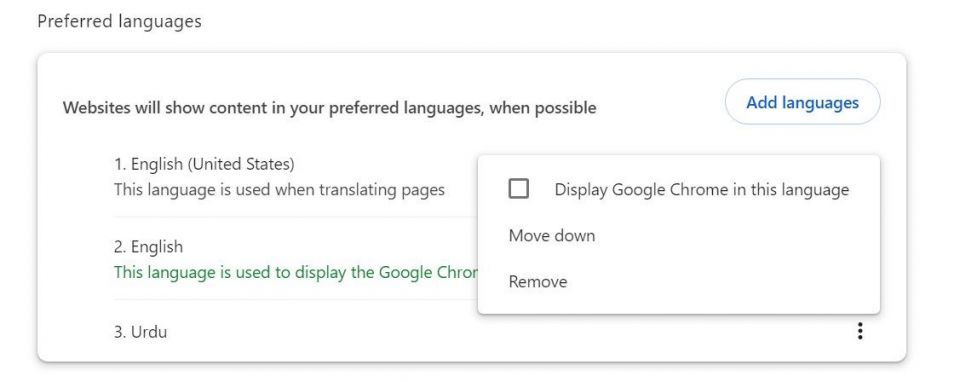
次回Chromeを起動すると、ChromeのUIが希望の言語で表示されます。
AndroidでChromeの言語を変更する方法
AndroidデバイスでChromeの言語を変更するには、次の手順に従います。
- 右上隅にある3つの縦の点をタップし、[設定]を開きます。
- [詳細設定] >[言語]に移動します。
- [Chromeの言語]にリストされている言語をタップし、希望の言語を選択します。
- 言語がまだインストールされていない場合、Chromeが自動的にダウンロードします。それ以外の場合は、ブラウザを再起動するように求められます。
- [Chromeを再起動]をタップしてアプリを再起動します。
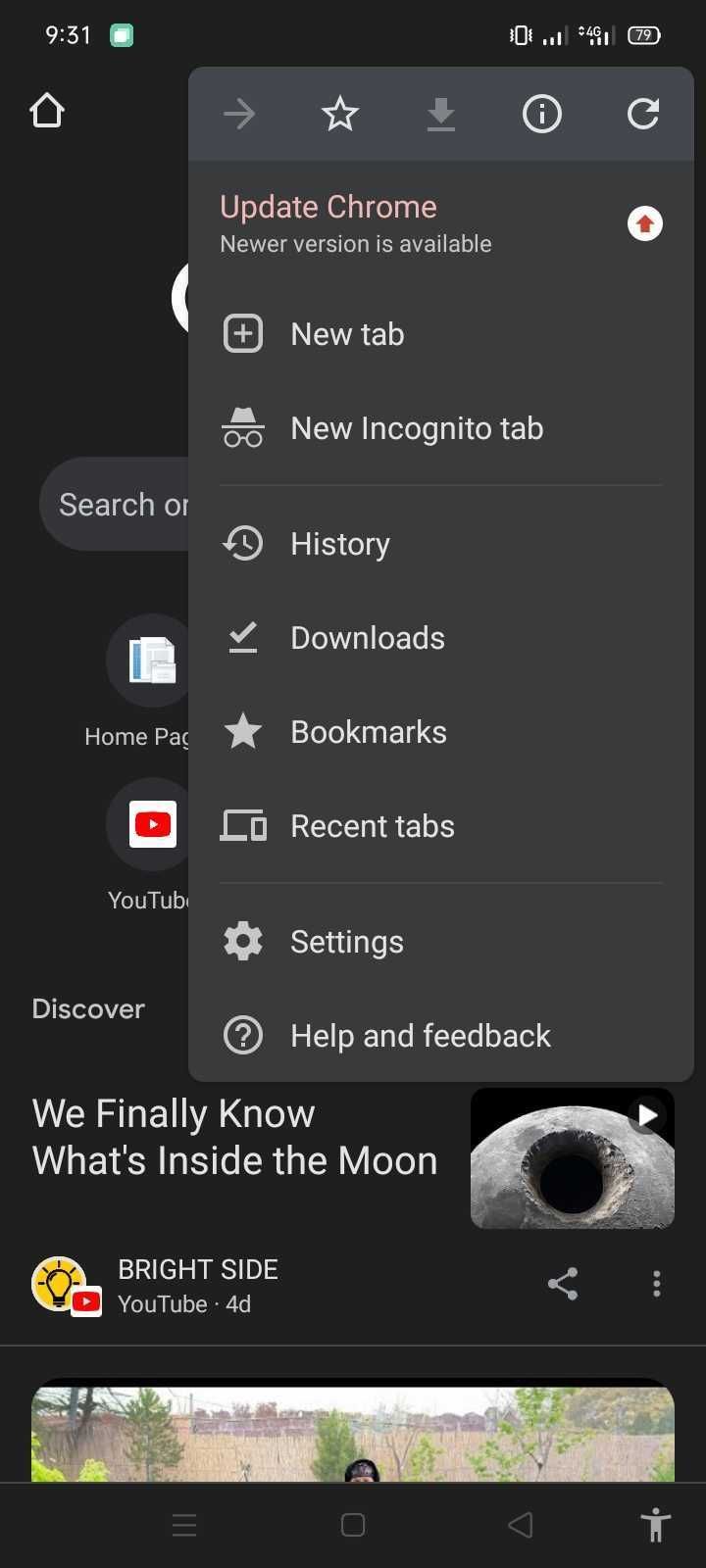
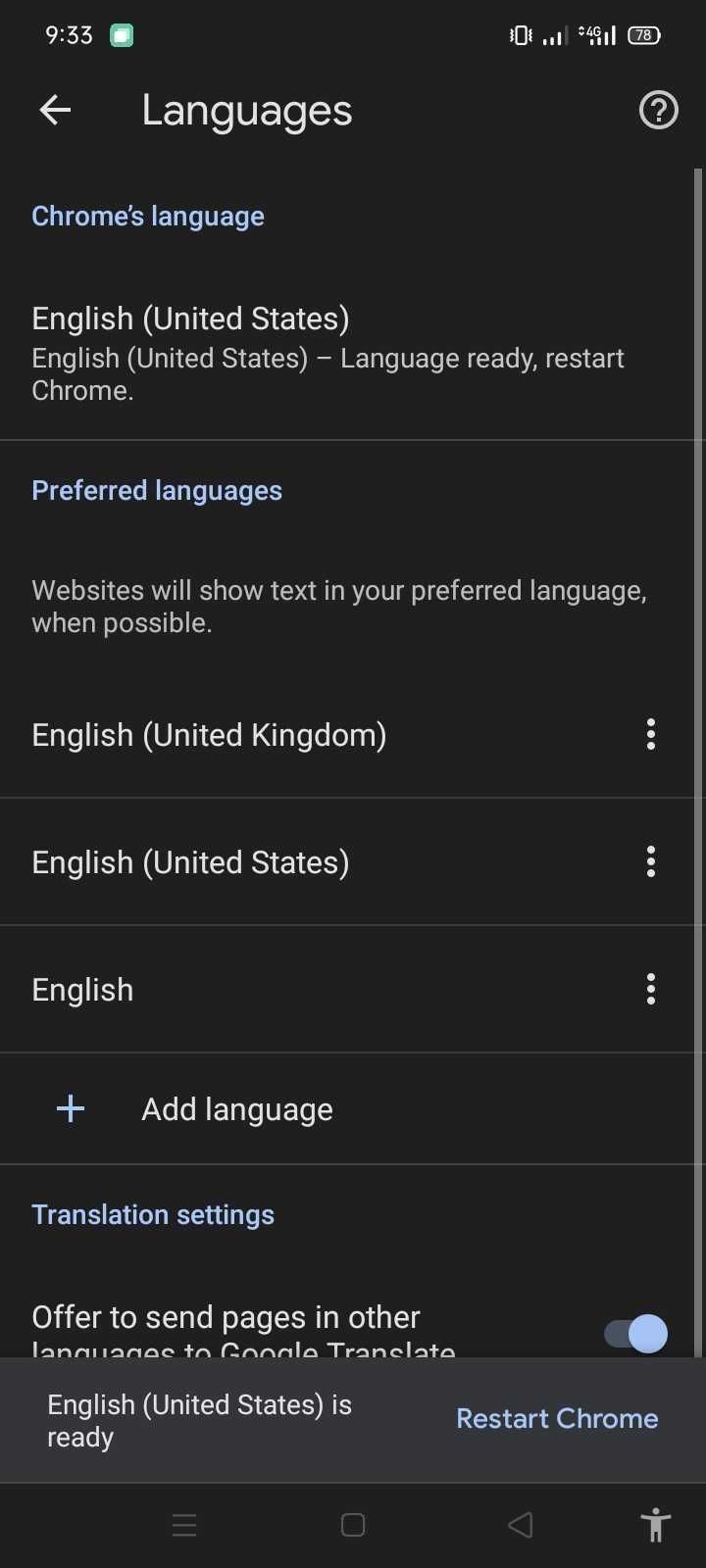
iOSおよびiPadOS用のChromeアプリには、言語変更機能が組み込まれていません。そのため、iPhoneの設定からChromeアプリの言語を調整する必要があります。同様に、Chromebookの言語を変更すると、Chromeアプリの言語が自動的に変更されます。どちらの場合も、Chromeの言語を変更する方法はありません。
コメントする